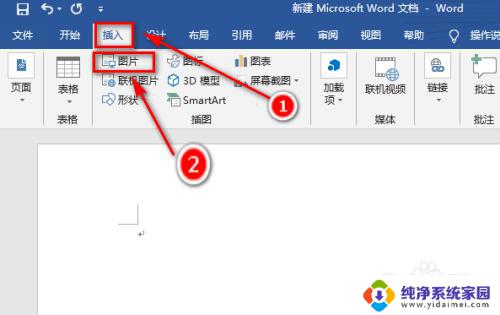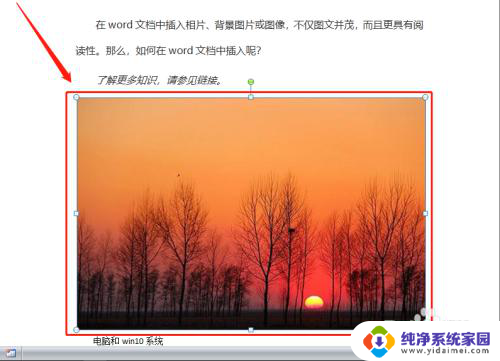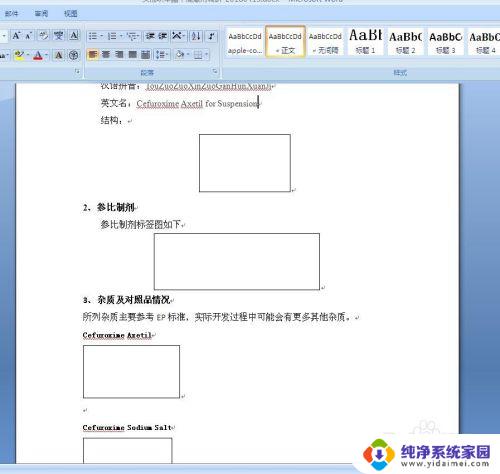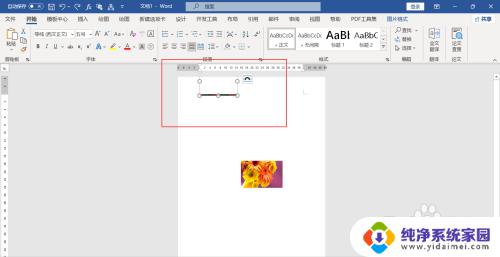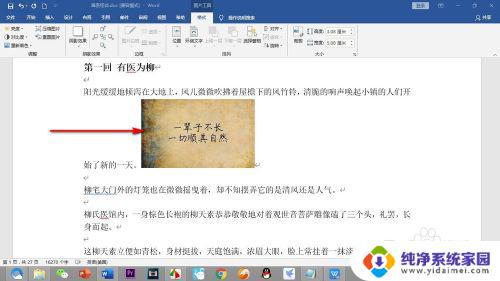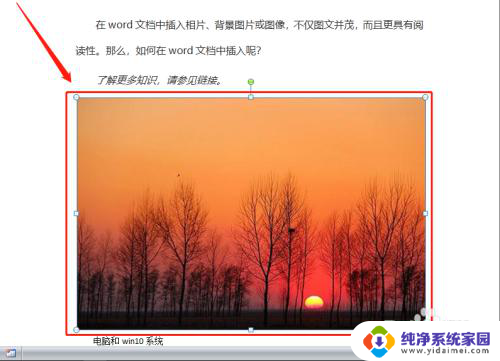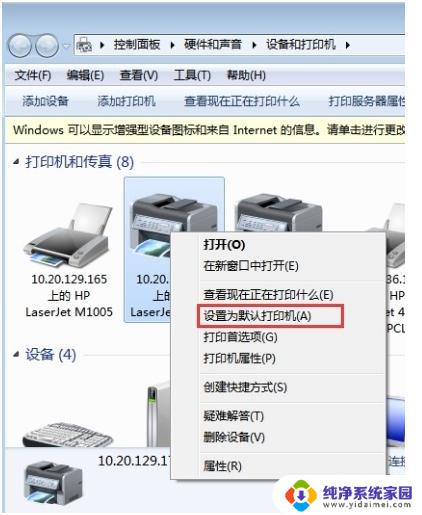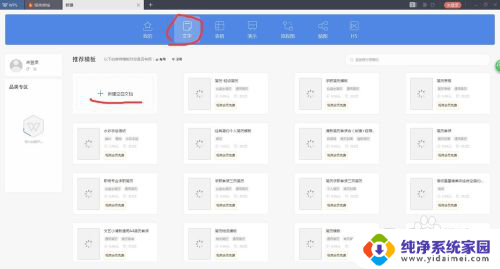把图片放到word里,图片显示一半 word中插入图片只显示一部分怎么解决
把图片放到word里,图片显示一半,在写作或PPT制作过程中,经常需要插入图片来丰富文本内容或页面设计,但有时会出现插入的图片只显示部分的情况,这种情况让人感到很困惑,特别是当重要信息被裁剪时,更会影响到文本的呈现效果。那么如何解决这个问题呢?其实很简单,只需要对图片的比例进行调整即可,本文将为大家介绍具体的解决方法。
具体方法:
1.打开word,插入一张图片,如你所见是不是图片只显示半截不能完全显示。
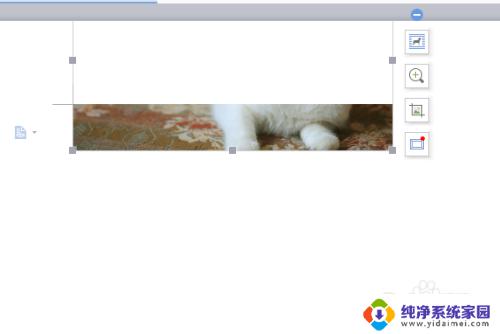
2.那是因为你设置了固定行距,在空白处单击右键,点击段落。
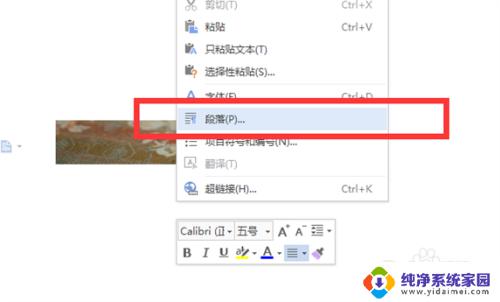
3.在段落设置里你找到对行距的设置,这时候你可以看到这个页面行距设置的是固定值50磅。
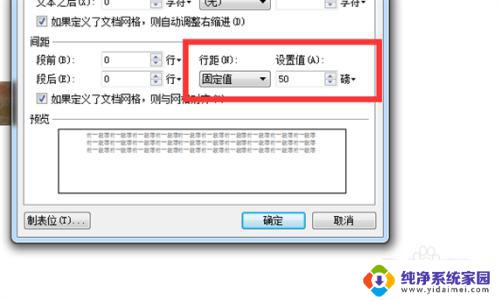
4.点击固定值的下拉框,选择除了固定值之外的任一个行距设置。比如我设置了单倍行距,点击确定。
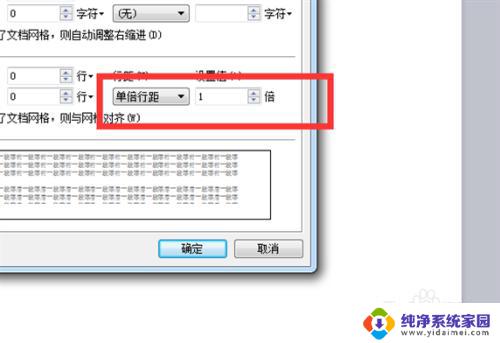
5.你就会看到猫咪图片整张都可以显示了。还有一种情况是你的图片太大了,文档显示不了。那你就点击图片,四周会出现灰色方点。

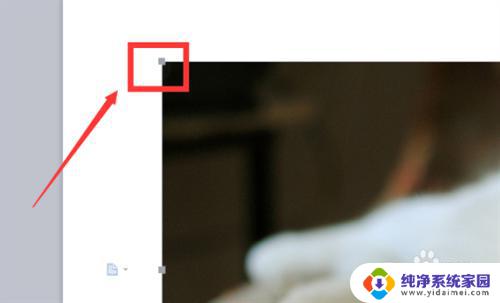
6.点击方点缩小到适当的比例,你就可以看到图片能够放进文档里了。不会出格了。
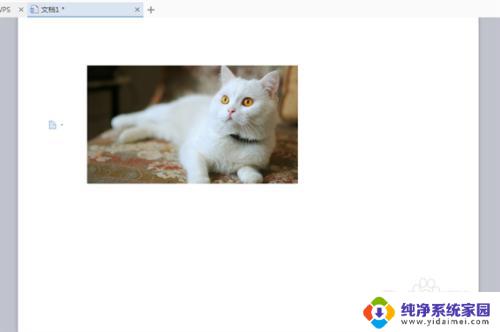
以上是关于如何在Word中添加图片并且完整显示的方法,如果您也遇到了相同的问题,可以按照本文所述的方法来解决。